【Tableau】分かっていそうで分かっていなかった知識①
表題の通り、分かっていそうで理解していなかったTableau知識を自戒もこめて書いていきたいと思います。
Tableauは本当に操作が簡単(ドラッグ&ドロップ)なので、細かい点が分からなくとも何とかなってしまうことが多いです。少なくともTableau始めたては、単純なグラフしか作成しなかったり、お客さんや相手がいないと自分の想像できる範囲でしかVizを作成しないのでそういう意味でも「知らない、理解していないということに気付かない」と思います。
少なくともわたしはそうで、質問されたり、自分が説明する立場になってあれこれはどういうものだろう、と「分かっていない。」と自覚しました。
今回紹介したいのは、「クエリパイプライン(操作の順序)」です。Tableauが操作(アクション)を実行する順番のことです。
これを理解していないと、自分の意図していない表現になってしまったり、計算結果が変わってしまったりといったことが発生してしまいます。
まず、動作の順序を並べると、
データソース画面---------
①抽出フィルター
②データソースフィルター
シート(分析)画面ーーーーーーーー
③コンテキストフィルター
④セット、条件、上位Nフィルター、FIXEDのLOD表現(個別レベルでの計算)
⑤ディメンションフィルター
⑥データブレンド
⑦INCLUDE、EXCLUDEのLOD表現
⑧メジャーのフィルター
⑨合計の計算
⑩予測、表計算の計算
⑪傾向線、リファレンスライン
の11段階あります。3回に分けて全てを網羅してもよいかなと思います。今回は最初の①抽出フィルター②データソースフィルターについて。
①抽出フィルター
データをTableauにつなげたとき、中に入れたときに発生するフィルターです。データ量を削減する際に使われるフィルターです。

抽出の横の編集を押すと、
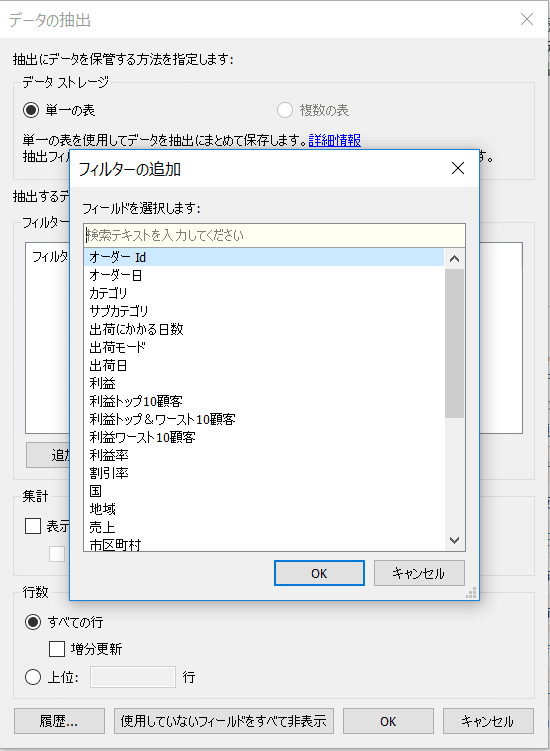
上記の画面が出てきます。この時点でフィルターをかけることで、PCの使用可能な容量に合わせたデータセットに最適化することができます。抽出フィルターの利点は、①大規模なデータセットを操作する際、絞ったデータで操作できるため、元データを操作するよりも速く操作できること。②データにオフラインでアクセスができる。の2点が大きいのではと個人的には思いました。(他にも迅速に作成できる、パフォーマンスの向上を助ける、追加機能のサポート、がTableauサイトには書かれています)フィルターの方法はシートで行っているフィルター方法と同じです。
詳細はこちらを参照ください。難しいので、いつかの機会に整理したいと思います。
②データソースフィルター
データソースフィルターは①抽出フィルターの後に処理される操作です。抽出されたデータからさらにデータ項目レベルでフィルターをかけらることができます。
抽出フィルターは大元のデータをTableauに接続する際に発生する操作で、データソースフィルターはTableauに接続後(抽出後)に発生するフィルターです。

フィルターの下の追加を押すと
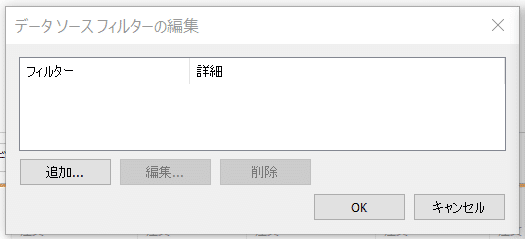
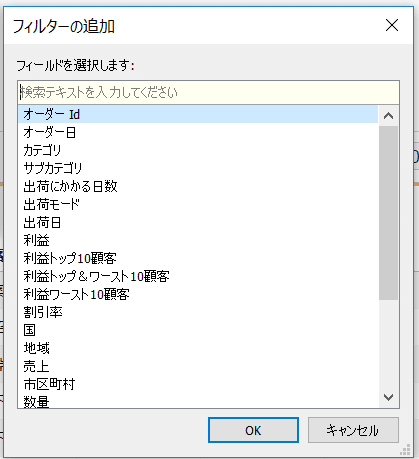
先ほどの抽出フィルターと似たものがでてきます。これがデータソースフィルターです。方法は通常のフィルター作成と変わりません。
抽出フィルター、データソースフィルターの良いところは、シートの分析画面に移る前にデータ量を減らすことが出来るので、クエリの実行にかかる時間を短縮することが出来る点です。例えば、データソース画面の時点で必要な期間のみを抽出、データソースフィルターで制限しておけばシートでの分析操作を速く行うことが出来ます。
ここまでがデータソース画面で行える最初のフィルター操作です。次の③コンテキストフィルター以降はシート画面で行われる操作になります。
ここまで読んで頂きありがとうございました。間違っている点、ご質問ありましたら、コメント欄にお願い致します!
